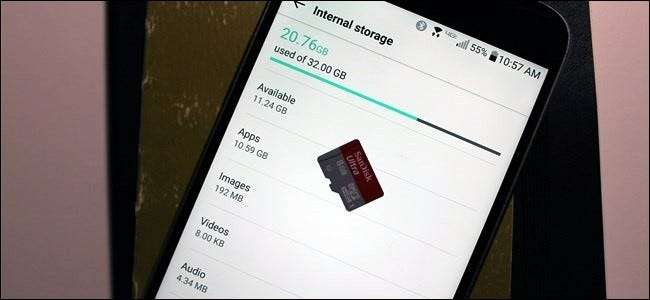
Los teléfonos y tabletas Android pueden llenarse rápidamente a medida que descarga aplicaciones, agrega archivos multimedia como música y películas, y almacena datos en caché para usarlos sin conexión. Muchos dispositivos de gama baja pueden incluir solo unos pocos gigabytes de almacenamiento, lo que hace que esto sea un problema aún mayor.
Cuanto menos espacio tenga, más tiempo tendrá que dedicar a la microgestión del almacenamiento interno. Si se queda sin espacio con regularidad y necesita administrarlo, considere comprar un teléfono o tableta con más espacio de almacenamiento la próxima vez .
Utilice la herramienta de almacenamiento integrada de Android
RELACIONADO: Administrar el almacenamiento y las copias de seguridad de su dispositivo
Las versiones modernas de Android tienen un panel de Almacenamiento que le mostrará exactamente qué está ocupando el almacenamiento en su dispositivo. Para encontrar esto, abra la pantalla de Configuración y toque Almacenamiento. Puede ver cuánto espacio utilizan las aplicaciones y sus datos, imágenes y videos, archivos de audio, descargas, datos almacenados en caché y otros archivos varios. La cuestión es que funciona de forma un poco diferente según la versión de Android que estés usando.
Android 8.0 Oreo
Google adoptó un enfoque fundamentalmente diferente con Oreo que las versiones anteriores de Android al dividir el menú Almacenamiento en una lista más granular.
Donde la lista se agrupó por aplicaciones y luego varios tipos de archivos en Nougat y versiones inferiores (de lo que hablaremos más abajo), Oreo hace las cosas de manera un poco diferente por grupos y archivos. juntos por categoria. Por ejemplo, cuando abre la opción "Fotos y videos", no solo le muestra qué imágenes y videos ocupan espacio en su teléfono, sino también las aplicaciones asociadas, como editores de fotos o videos.
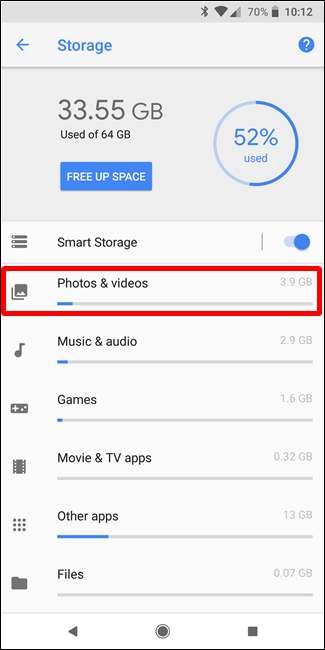

No todas las aplicaciones se incluirán en las categorías predefinidas, por lo que hay una especie de desbordamiento para todo lo demás, llamado "Otras aplicaciones". De manera similar, hay una opción "Archivos" que enumera cualquier archivo que no se encuentre en otra categoría.
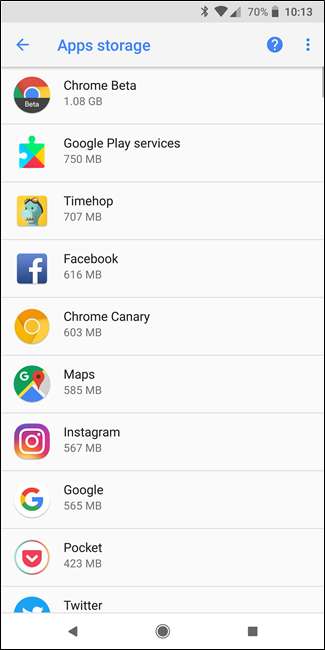
Ahora, dicho todo esto, en realidad hay una manera absurdamente fácil de liberar espacio en Oreo sin tener que buscar en cada entrada del menú: el gran botón "Liberar espacio" en la parte superior. Tócalo.
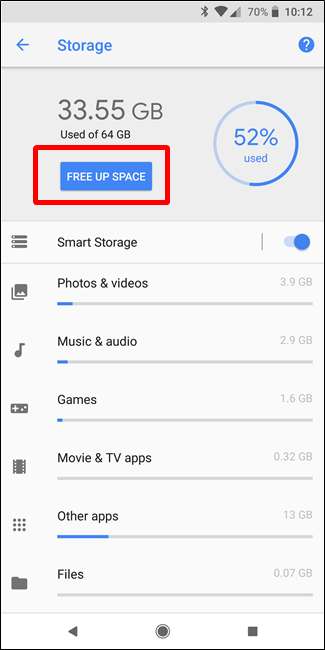
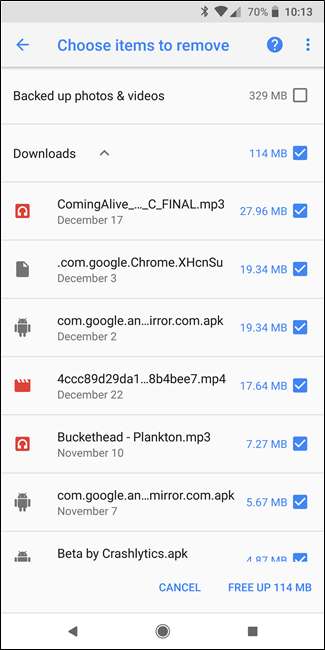
Al hacer esto, básicamente aparecerá una lista de Descargas en su dispositivo, así como cualquier foto y video que ya haya sido respaldado (esta es una opción de verificación simple, no una lista completa), y cualquier "Aplicaciones usadas con poca frecuencia" si corresponde. . Elija lo que desea eliminar y maricón- espacio libre en la casa.
Sin embargo, si eso no le aclara lo suficiente, es hora de examinar cada opción manualmente. Preste mucha atención a las aplicaciones y a la cantidad de datos que almacenan; por ejemplo, aplicaciones como Google Play Music (u otras aplicaciones de transmisión de música) pueden almacenar una gran cantidad de datos a medida que se transmiten. Elimina eso para ahorrarte un montón de espacio.
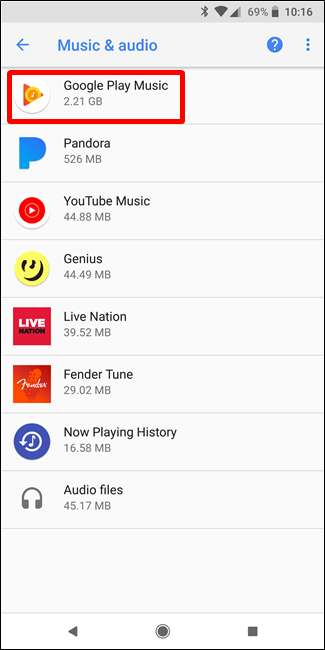
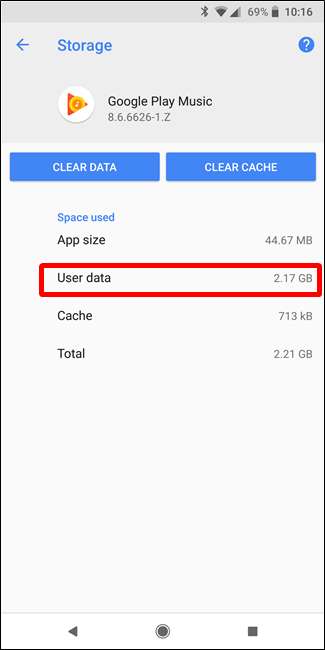
Android 7.0 Nougat y versiones anteriores
Una vez que esté en el menú Almacenamiento en cualquier versión de Android por debajo de Oreo, simplemente toque una opción para ver exactamente qué está ocupando espacio y eliminarlo . Por ejemplo, puede tocar Aplicaciones para ver una lista de las aplicaciones que ocupan más espacio y eliminarlas. Toque descargas para ver su lista de descargas donde puede eliminar archivos y toque los datos en caché para borrar los datos de todas las aplicaciones instaladas. Utilice las otras opciones para ver qué archivos ocupan espacio y eliminar los que no desea.
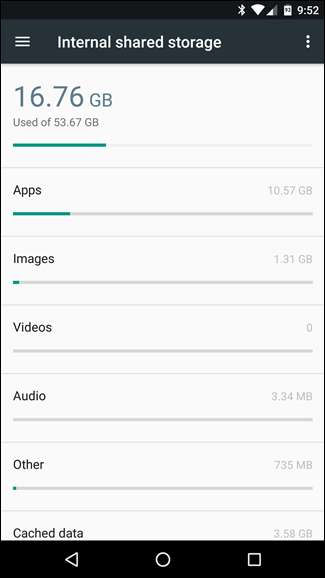
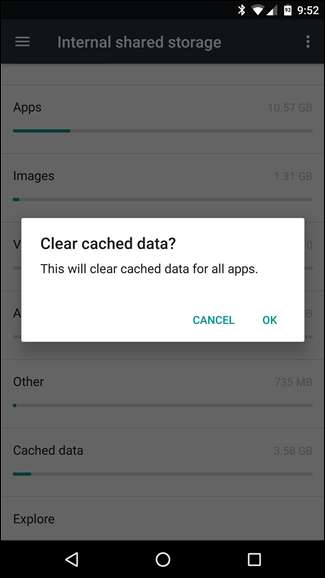
Cuando se trata de aplicaciones, tenga en cuenta que la aplicación en sí, sus datos y su caché se suman al espacio total utilizado por la aplicación. Por ejemplo, si tiene Spotify instalado y ha almacenado en caché mucha música sin conexión, es posible que Spotify esté usando más de 1 GB de espacio. Puede borrar el caché de Spotify para eliminar todo esto por la fuerza, o iniciar la aplicación Spotify y decirle que guarde menos datos en caché para escuchar sin conexión. Cualquier aplicación que almacene datos en caché para su uso sin conexión funcionará así. En la captura de pantalla a continuación, Google Play Music solo tiene un tamaño de 40,66 MB, pero almacena 2,24 GB de música en caché.
Puede ver cuánto espacio está usando una aplicación para esos archivos de datos y eliminar los datos almacenados en caché para una aplicación individual tocándola en la lista de Aplicaciones, accesible tocando Aplicaciones en el panel de almacenamiento o tocando Aplicaciones en la pantalla principal de Configuración.
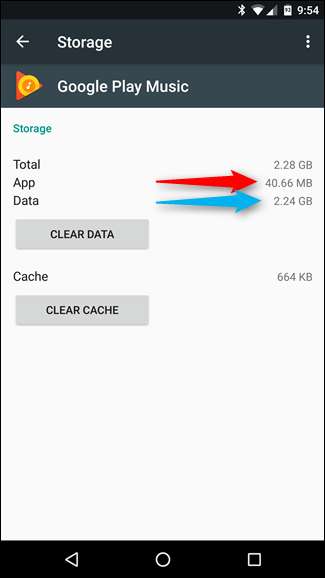
Vea qué carpetas y archivos ocupan más espacio con Files Go
RELACIONADO: Cómo administrar archivos y usar el sistema de archivos en Android
La herramienta integrada de Android es útil para visualizar el espacio utilizado por diferentes tipos de datos, pero no la cantidad exacta de espacio utilizado por carpetas y archivos individuales. Para ello, necesitará una nueva aplicación llamada Archivos Ir de Google. Es gratis en Play Store , así que adelante, dale una descarga. Deberá otorgar permisos de almacenamiento y acceso a la aplicación cuando la encienda, así que ejecútelo para acceder a la parte principal de la aplicación.
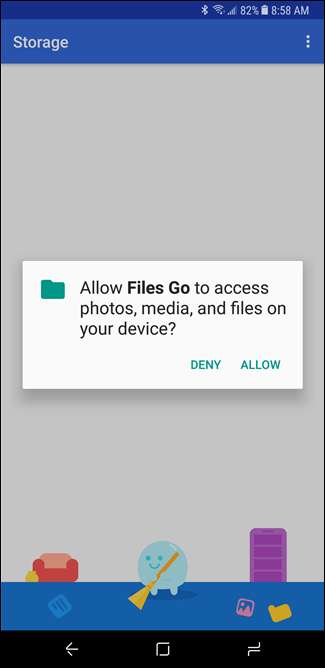
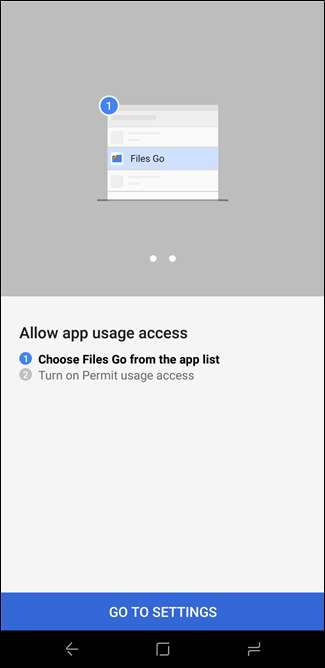
La interfaz principal le mostrará algunas cosas bastante interesantes desde el principio: aplicaciones no utilizadas (si tiene alguna), archivos de baja resolución, archivos duplicados, archivos temporales, descargas y archivos que ocupan mucho espacio. Es súper intuitivo y le permite identificar rápidamente aplicaciones y archivos que literalmente son solo espacio desperdiciado.
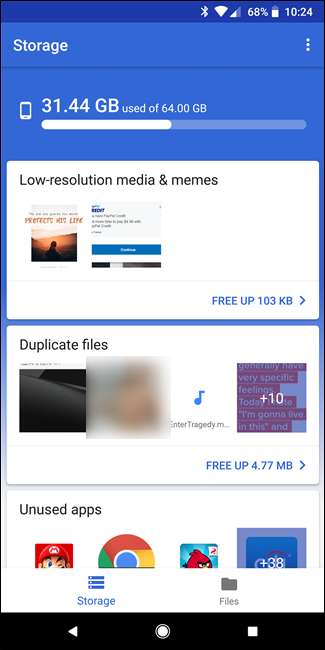
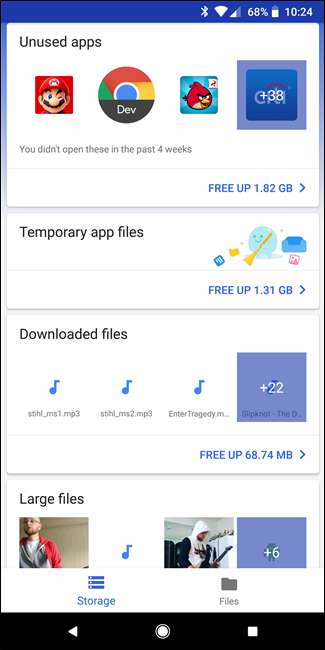
Al tocar cualquiera de las tarjetas de categoría, se le mostrará el contenido de dicha categoría, lo que le permitirá elegir lo que desea eliminar. Incluso la opción Archivos temporales le permite ver qué aplicaciones retienen datos, lo que le permite borrarlos individualmente.
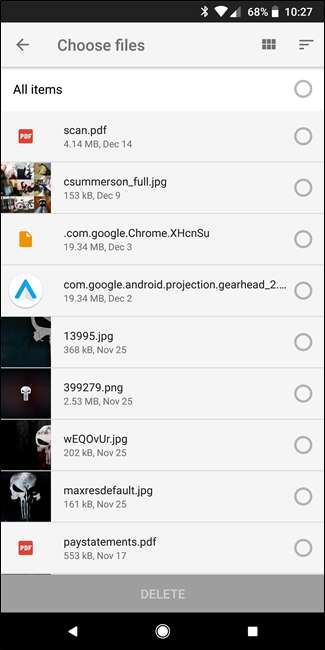
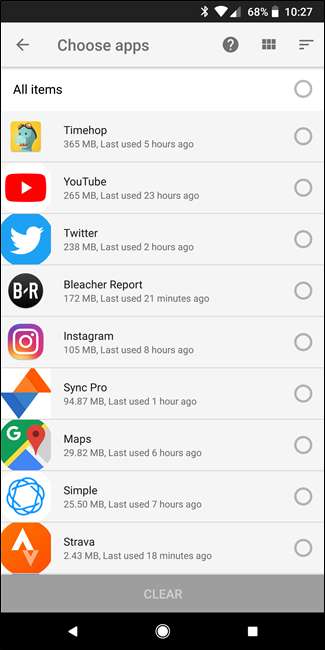
Pero espere, hay más: tocar la opción "Archivos" en la parte inferior le permitirá ver su almacenamiento en una vista más categorizada, muy similar a los dispositivos Android que ejecutan Nougat o versiones anteriores. Esto es ideal para cualquiera que ejecute Oreo y prefiera el diseño de almacenamiento anterior.
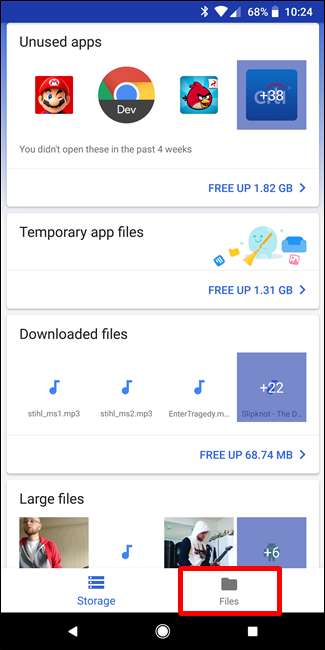
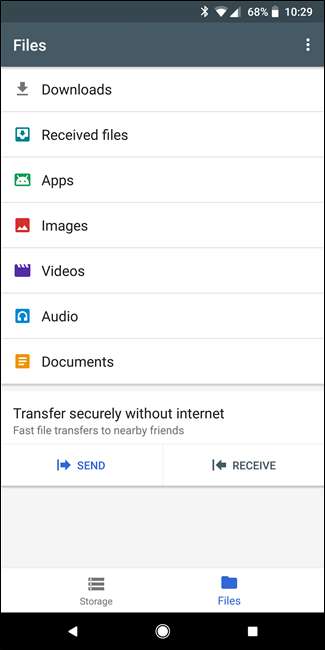
Tocar cada opción le mostrará un desglose más granular de su contenido. Por ejemplo, la entrada Imágenes le mostrará todo lo de esa carpeta, incluidas capturas de pantalla, descargas y similares. También puede optar por ordenar los resultados por nombre, fecha y tamaño. Recomiendo este último ya que estás intentando despejar espacio.
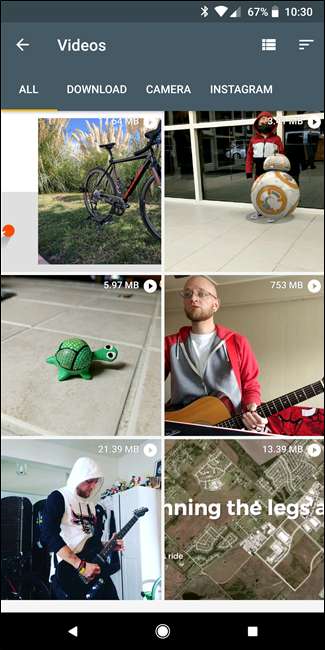
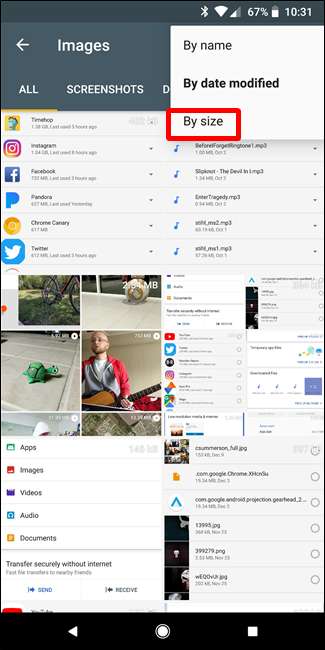
Agregue una tarjeta SD y mueva datos allí
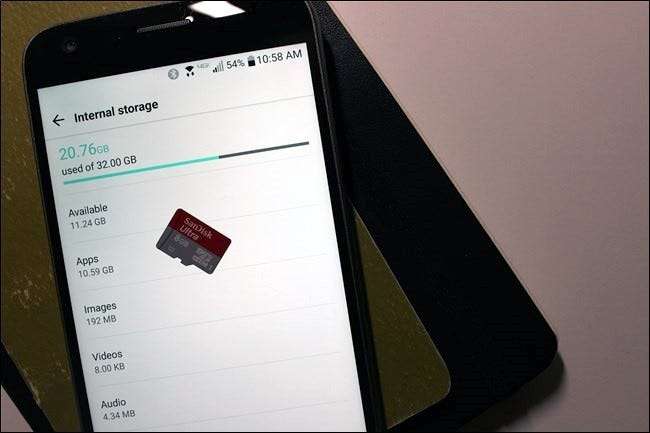
Muchos dispositivos Android todavía se envían con ranuras para tarjetas microSD, aunque son cada vez menos comunes. Si su teléfono o tableta tiene una ranura para tarjeta microSD, puede comprar una tarjeta microSD e insértelo en su dispositivo para obtener más almacenamiento. El almacenamiento que obtiene puede contener música, videos, imágenes y otros archivos multimedia y, en algunos casos, incluso aplicaciones (consulte la siguiente sección). Algunas aplicaciones también pueden permitirle mover sus ubicaciones de caché a la tarjeta SD.
Si su dispositivo ya tiene una tarjeta SD, esta es una buena opción si desea más almacenamiento. Las tarjetas microSD son bastante baratas, por lo que puede actualizar y obtener mucho más almacenamiento por un precio bastante bajo. Un vistazo rápido a Amazonas muestra tarjetas de 32 GB por $ 10 y tarjetas de 64 GB por $ 19.
Después de instalar la tarjeta SD, formatee como almacenamiento portátil o interno (si su teléfono tiene Android 6.0 Marshmallow), conecte su dispositivo a su computadora y mueva su música, medios y otros archivos al espacio libre de la tarjeta SD.
RELACIONADO: Cómo comprar una tarjeta SD: clases de velocidad, tamaños y capacidades explicadas
Mover aplicaciones a la tarjeta SD
Según su teléfono y la versión de Android, también puede mover aplicaciones a la tarjeta SD para liberar espacio.
Los usuarios con Android Marshmallow y superior pueden hacer esto mediante formatear la tarjeta SD como almacenamiento interno . Luego, la tarjeta SD se verá como almacenamiento local en ese dispositivo. El sistema determinará qué aplicaciones tienen más sentido para pasar a la tarjeta SD y luego continuar y moverlas. No puede distinguir entre el almacenamiento interno real y una tarjeta SD formateada para uso interno, por lo que ahora hay una forma de mover aplicaciones individuales manualmente. (Tampoco podrá mover la tarjeta SD entre dispositivos, a menos que la borre y la vuelva a formatear).
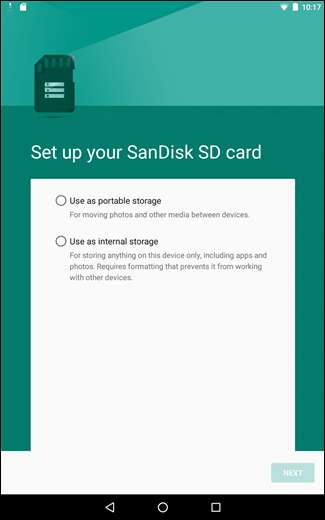
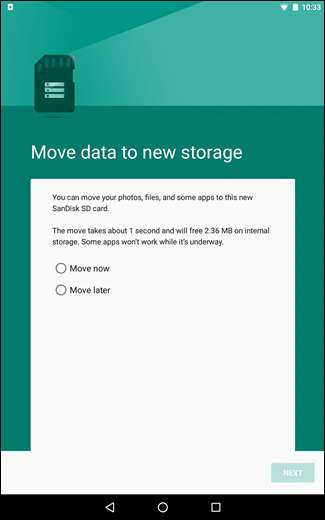
RELACIONADO: Cómo instalar y mover aplicaciones de Android a la tarjeta SD
Si está ejecutando una versión de Android anterior a Marshmallow, puede mover algunas aplicaciones usando las funciones integradas de Android, o mover cualquier aplicación enraizando su teléfono y particionando su tarjeta SD. Puedes encontrar instrucciones para ambos métodos en esta guía .
Mover fotos a la nube
Las fotos pueden ocupar mucho espacio en un teléfono inteligente moderno. En lugar de almacenarlos todos en su teléfono, podría usar una aplicación que carga automáticamente las fotos que toma en una cuenta en línea como Google Photos, Dropbox, Microsoft OneDrive, Flickr o algo más. Google Photos está integrado en la aplicación "Fotos" en su dispositivo Android y ofrece almacenamiento ilimitado de fotos. Puede acceder a ellos desde la aplicación Fotos o en photos.google.com en cualquier computadora.
RELACIONADO: Tome el control de la carga automática de fotos de su teléfono inteligente
Independientemente de cómo haga esto, puede usar la aplicación Fotos en su dispositivo para eliminar las copias de las fotos almacenadas en su dispositivo, liberando potencialmente gigabytes de espacio. También puede copiar esas fotos en su computadora y hacer una copia de seguridad de ellas también a la antigua. La mejor parte de usar este método es que aún puede acceder a todas sus fotos a través de la aplicación Fotos, independientemente de si están almacenadas localmente o en la nube. Es perfecto (y brillante).
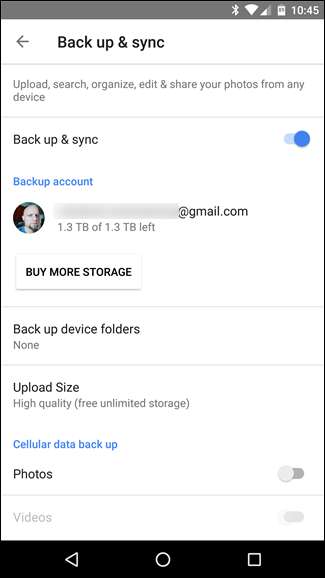
Si no le gusta Google Photos, también puede hacerlo con otras aplicaciones, como Dropbox .
El mismo truco podría funcionar con otros archivos que ocupan mucho espacio en su dispositivo; por ejemplo, puede cargar una gran colección de música en un servicio como Google Play Music y transmitirla a su dispositivo a través de una conexión a Internet, almacenando los archivos en caché que necesita en lugar de almacenar toda su colección en el teléfono.
Al final del día, estos trucos solo llegarán hasta cierto punto, así que para su próximo teléfono, asegúrese de tener suficiente espacio de almacenamiento para todos sus archivos. Pero en caso de apuro, estos trucos deberían ayudarlo a obtener un poco más de espacio para colocar lo que importa.







